Cuadro de Mandos Ventas
Anuncio
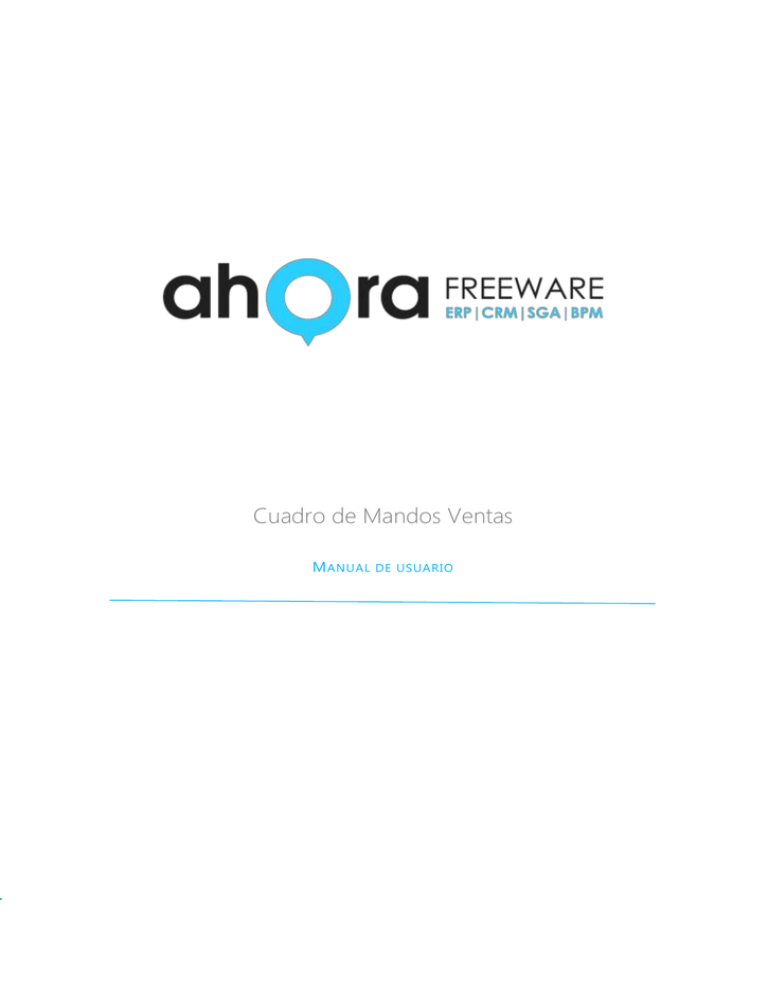
Cuadro de Mandos Ventas M ANUAL CUADRO DE MA NDOS VENTAS DE USUARIO 1 Contenido Cuadro de Mandos Ventas ....................................................................................................................... 1 Introducción.................................................................................................................................................... 3 Cuadro Ventas ............................................................................................................................................... 3 Principal ....................................................................................................................................................... 3 Detalle de Pedidos................................................................................................................................... 7 Detalle de Albaranes ............................................................................................................................... 9 Detalle de Facturas ................................................................................................................................ 10 Detalle de familias y artículos............................................................................................................ 11 CUADRO DE MA NDOS VENTAS 2 Introducción Los Cuadros de Mando que conforman el AHORA DECISIÓN se realizan con la herramienta de Business Intelligence (BI o Inteligencia de negocio) QlikView. Esta herramienta permite recolectar datos desde diferentes orígenes, basados en ERP, CRM, data warehouses, bases de datos SQL, datos de Excel, etc., modelarlos a nuestro gusto para facilitar su manejo y presentarlos de forma muy visual. El cuadro de mando de Ventas pretende dar una visión global de la situación de las ventas de la empresa desde varias perspectivas comparando siempre con el coste incurrido. A continuación se detalla el funcionamiento del cuadro. Cuadro Ventas El cuadro se divide en una serie de pestañas, cada una de las cuales recoge información básica acerca de los documentos implicados en las ventas de una empresa. Estas pestañas son las siguientes: Principal Detalle de Pedidos Detalle de Albaranes Detalle de Facturas Detalle familias y artículos Principal En esta pestaña se recoge la información general de las ventas de la empresa, distinguiendo entre los distintos documentos. Lo primero que se visualiza son tres Indicadores: CUADRO DE MA NDOS VENTAS 3 Ventas Este marcador recoge el dato del importe de las ventas de la empresa de la empresa obteniendo el margen al comparar el precio de venta con el precio de coste. Los datos de los precios de venta se obtienen de la suma de los importes de las líneas de los pedidos albaraneadas (sin facturar) y las líneas facturadas. Los datos de coste se obtienen de estas mismas las líneas tomando el campo ‘Coste Actual’. Pedidos Este marcador recoge el dato de la suma del importe de las líneas que estén en estado Pedido y que aún no han sido albaraneadas, es decir, material que todavía no se ha entregado al cliente. Se obtiene además el coste actual de estas mismas líneas y se obtiene el margen de diferencia. Albaranes Este marcador recoge el dato de la suma del importe de las líneas que estén en estado albarán actualizado, es decir, material que ya se ha entregado al cliente. Se obtiene además el coste actual de estas mismas líneas y el margen de diferencia. Facturas Este marcador recoge el dato de la suma del importe de las líneas que estén en estado facturado, es decir, material que ya se ha entregado al cliente y se ha facturado. Se obtiene además el coste actual de estas mismas líneas y el margen de diferencia. En la parte superior aparecen Filtros para poder seleccionar el año de venta, el mes de venta o el día de venta, además de un buscador universal. En la parte de la derecha existe un buscador que contiene filtros por nombre de cliente, por representante, por serie de facturación o por empresa. En un cuadro se muestran las selecciones Actuales que están filtradas. Estos filtros se repetirán en todas las pestañas del Cuadro de Mandos. Las gráficas que se visualizan son: CUADRO DE MA NDOS VENTAS 4 Ventas por Mes Aparece el importe en euros repartido por cada mes. Dependerá de la selección de los filtros que aparezcan unos u otros datos. Se muestran importes de venta y de coste. Ventas por serie En esta gráfica el importe de las ventas se distribuye entre las distintas series de facturación. Dependerá de la selección de los filtros que aparezcan unos u otros datos. Se muestran importes de venta y de coste. CUADRO DE MA NDOS VENTAS 5 Ventas por representante En esta gráfica el importe de las ventas se distribuye entre los distintos representantes que realizan estas ventas. Dependerá de la selección de los filtros que aparezcan unos u otros datos. Se muestran importes de venta y de coste. CUADRO DE MA NDOS VENTAS 6 Top 10 ventas clientes En esta gráfica se indica el top 10 de los Clientes a los que se les han realizado más ventas, es decir, aquellos clientes que tienen más líneas en estado albarán actualizado (y no facturado) y líneas en estado facturado. Dependerá de la selección de los filtros que aparezcan unos u otros datos. Detalle de Pedidos En la pestaña de Pedidos se muestran las ventas en estado Pedido, es decir, aquellos importes de Pedidos de Cliente que todavía están pendientes de ser entregados. Como se puede ver en la gráfica se visualizan los importes agrupados por año y mes, distinguiendo el cliente que se ha solicitado el material. CUADRO DE MA NDOS VENTAS 7 También se puede apreciar el detalle de estos pedidos, visualizando las líneas de detalle de estos pedidos, viendo así, el número de pedido, el artículo y su descripción, la cantidad, el precio unitario, el coste unitario, el porcentaje de margen unitario, el total por línea, el coste por línea y el porcentaje de margen por línea. Se puede apreciar una gráfica de pedidos de venta agrupados por serie de facturación comparando estos importes de ventas con los costes. CUADRO DE MA NDOS VENTAS 8 Como en todas las pantallas, los datos irán cambiando a medida que se vayan realizando distintos filtros. Detalle de Albaranes Del mismo modo que ocurre en la pestaña de Pedidos, en la pestaña de Albaranes se muestran las ventas en estado Albarán actualizado, es decir, los importes de material que ya se ha recibido pero todavía no ha sido facturado. Como se puede ver en la gráfica se visualizan los importes de venta y de coste agrupados por año y mes, distinguiendo el cliente que ha solicitado el material. CUADRO DE MA NDOS VENTAS 9 También se puede apreciar el detalle de estos albaranes, visualizando las líneas de detalle de estos albaranes, viendo así, el número de albarán, el artículo y su descripción, la cantidad, el precio unitario, el coste unitario, el porcentaje de margen unitario, el total por línea, el coste por línea y el porcentaje de margen por línea. Detalle de Facturas El mismo detalle se tiene con aquellas ventas que ya han sido facturadas. En este caso los indicadores cambian puesto que aparece el concepto del impuesto (IVA/IGIC). Estos son los indicadores: Se muestran las Facturas organizadas por Cliente indicando los importes sin IVA, con IVA y los márgenes. Se muestran también el detalle de estas facturas visualizando las líneas de detalle de las mismas, mostrando así la serie de facturación, el número de factura, el código del artículo y su descripción, la cantidad, el precio unitario, el coste unitario, el porcentaje de margen unitario, el total de línea, el coste por línea y el porcentaje de margen por línea. CUADRO DE MA NDOS VENTAS 10 Detalle de familias y artículos En la pestaña de detalle de familias y artículos se visualizan las compras (importes de albaranes actualizados y no facturados e importe de líneas facturadas) agrupadas por niveles de familia o artículos. Podemos ver en esta pestaña 3 gráficas: Gráfica ‘Ventas por familia nivel 1’ En esta gráfica se muestran los importes de las ventas agrupadas en el primer nivel de familia de los artículos, conociendo así la familia de primer nivel de la que más artículos se venden. En la gráfica se muestran importes de ventas y de costes, así como el margen de diferencia. CUADRO DE MA NDOS VENTAS 11 NOTA: los símbolos que aparecen en la parte superior derecha de los gráficos significan lo siguiente: Imprimir Exportar a Excel Cambio rápido entre gráfica y cuadro de datos Minimizar Maximizar Gráfica ‘Ventas por familia nivel 2’ En esta gráfica se muestran los importes de las ventas agrupadas en el segundo nivel de familia de los artículos, conociendo así la familia de segundo nivel de la que más artículos se venden. En la gráfica se muestran importes de ventas y de costes, así como el margen de diferencia. CUADRO DE MA NDOS VENTAS 12 Gráfica ‘Ventas por artículo’ En esta gráfica se muestran los importes de las ventas agrupadas por artículo, conociendo cuáles son los artículos que más se venden. Al igual que en las gráficas anteriores se muestran datos de importes de ventas y de costes así como el margen de diferencia. CUADRO DE MA NDOS VENTAS 13 CUADRO DE MA NDOS VENTAS 14 La apertura de caja se realiza cada día mediante la opción en el menú principal CajaApertura de Caja. CUADRO DE MA NDOS VENTAS 15